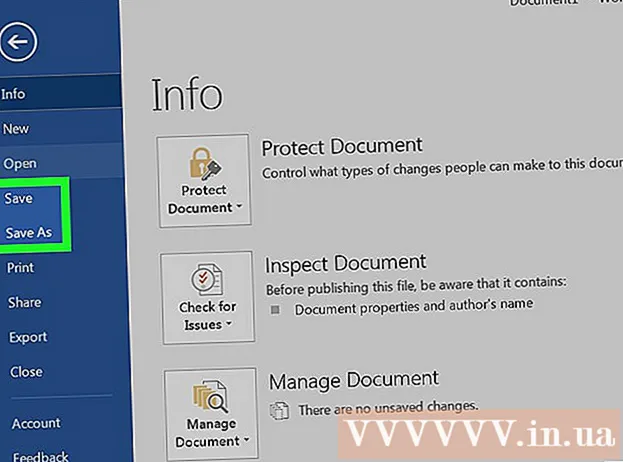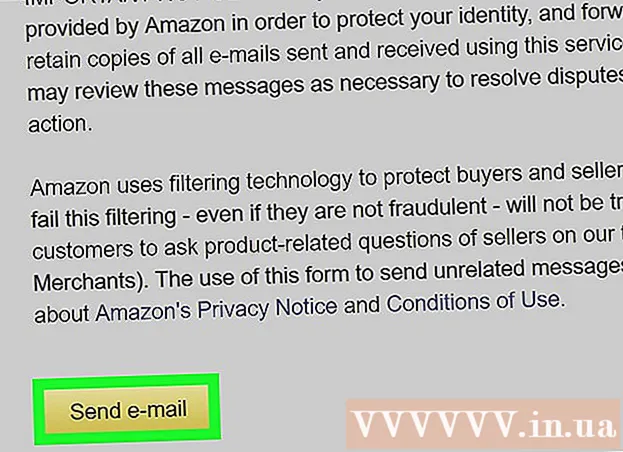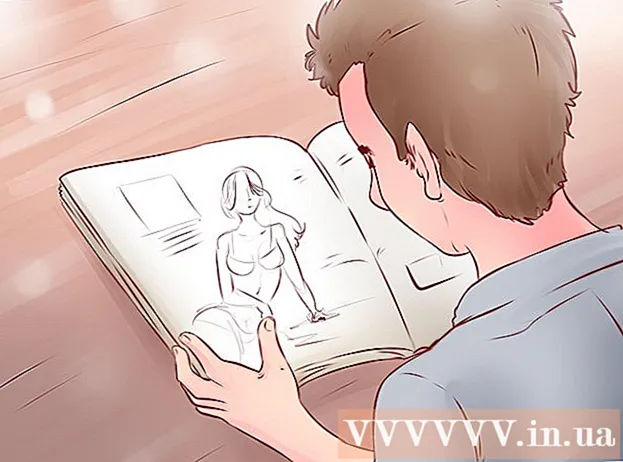Höfundur:
Morris Wright
Sköpunardag:
25 April. 2021
Uppfærsludagsetning:
1 Júlí 2024
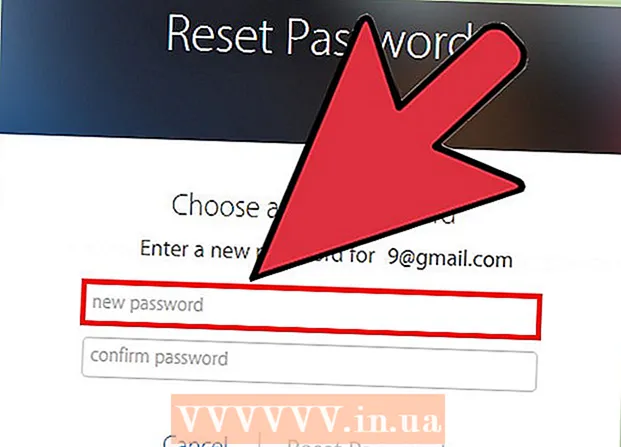
Efni.
- Að stíga
- Aðferð 1 af 3: Notkun Apple ID vefsíðu
- Aðferð 2 af 3: Á iPhone, iPad eða iPod
- Aðferð 3 af 3: Endurstilla gleymt lykilorð
Apple ID lykilorð þitt er mikilvægt þar sem það veitir aðgang að persónulegum upplýsingum. Svo það skemmir ekki fyrir að skipta um lykilorð reglulega. Í þessari grein munum við sýna þér hvernig.
Að stíga
Aðferð 1 af 3: Notkun Apple ID vefsíðu
 Farðu á vefsíðu Apple ID. Þú getur breytt lykilorði þínu í hvaða tæki sem er með nettengingu á vefsíðu Apple ID :(appleid.apple.com).
Farðu á vefsíðu Apple ID. Þú getur breytt lykilorði þínu í hvaða tæki sem er með nettengingu á vefsíðu Apple ID :(appleid.apple.com).  smelltu á hlekkinn Stjórnaðu Apple reikningnum þínum og skráðu þig. Til að gera þetta þarftu að gefa upp Apple ID netfangið þitt og lykilorð.
smelltu á hlekkinn Stjórnaðu Apple reikningnum þínum og skráðu þig. Til að gera þetta þarftu að gefa upp Apple ID netfangið þitt og lykilorð. - Ef þú veist ekki núverandi lykilorð skaltu fara í aðferðina Endurstilla gleymt lykilorð neðst í þessari grein.
 Smelltu á valkostinn Lykilorð og öryggi. Þú finnur þetta í valmyndinni til vinstri.
Smelltu á valkostinn Lykilorð og öryggi. Þú finnur þetta í valmyndinni til vinstri.  Staðfestu hver þú ert. Þú verður annað hvort að svara tveimur öryggisspurningum eða slá inn kóðann sem Apple sendi í farsímann þinn.
Staðfestu hver þú ert. Þú verður annað hvort að svara tveimur öryggisspurningum eða slá inn kóðann sem Apple sendi í farsímann þinn. - Ef þú getur ekki svarað spurningunum, vinsamlegast hafðu samband við þjónustudeild Apple og þú færð tímabundið PIN-númer til að fá aðgang að reikningnum þínum.
 Smelltu á breyta lykilorði. Þú verður nú fluttur á síðuna þar sem þú getur breytt lykilorðinu þínu.
Smelltu á breyta lykilorði. Þú verður nú fluttur á síðuna þar sem þú getur breytt lykilorðinu þínu.  Sláðu inn núverandi lykilorð og nýtt lykilorð. Í sprettiglugganum skaltu slá inn núverandi lykilorð og nýtt lykilorð. Þú verður að slá inn nýja lykilorðið aftur til staðfestingar.
Sláðu inn núverandi lykilorð og nýtt lykilorð. Í sprettiglugganum skaltu slá inn núverandi lykilorð og nýtt lykilorð. Þú verður að slá inn nýja lykilorðið aftur til staðfestingar.
Aðferð 2 af 3: Á iPhone, iPad eða iPod
 Opnaðu stillingarnar og bankaðu á iCloud. Þú munt sjá Apple ID þitt efst á skjánum.
Opnaðu stillingarnar og bankaðu á iCloud. Þú munt sjá Apple ID þitt efst á skjánum.  Pikkaðu á Apple auðkenni þitt. Þú verður nú að slá inn lykilorðið þitt til að halda áfram.
Pikkaðu á Apple auðkenni þitt. Þú verður nú að slá inn lykilorðið þitt til að halda áfram. - Ef þú manst ekki eftir lykilorðinu þínu skaltu fara í aðferðina Endurstilla gleymt lykilorð neðst í þessari grein.
 Ýttu á Lykilorð og öryggi. Núna kemurðu á síðu með ýmsum valkostum varðandi lykilorð.
Ýttu á Lykilorð og öryggi. Núna kemurðu á síðu með ýmsum valkostum varðandi lykilorð.  Ýttu á breyta lykilorði. Nú opnast skjárinn þar sem þú getur breytt lykilorðinu þínu.
Ýttu á breyta lykilorði. Nú opnast skjárinn þar sem þú getur breytt lykilorðinu þínu.  Svaraðu öryggisspurningunum. Þessar spurningar eru settar til að tryggja reikninginn þinn. Þú verður að svara tveimur spurningum til að breyta lykilorðinu. Ef þú ert með tveggja þátta auðkenningu virkan þarftu að slá inn kóðann sem Apple sendir þér í staðinn.
Svaraðu öryggisspurningunum. Þessar spurningar eru settar til að tryggja reikninginn þinn. Þú verður að svara tveimur spurningum til að breyta lykilorðinu. Ef þú ert með tveggja þátta auðkenningu virkan þarftu að slá inn kóðann sem Apple sendir þér í staðinn. - Ef þú getur ekki svarað spurningunum geturðu endurstillt þær ef þú hefur tengt annað netfang við reikninginn þinn. Þú getur stillt þetta netfang úr glugganum Lykilorð og öryggi.
 Sláðu inn núverandi lykilorð og nýtt lykilorð. Í nýja glugganum skaltu slá inn núverandi lykilorð og nýtt lykilorð. Þú verður að slá inn nýja lykilorðið aftur til staðfestingar.
Sláðu inn núverandi lykilorð og nýtt lykilorð. Í nýja glugganum skaltu slá inn núverandi lykilorð og nýtt lykilorð. Þú verður að slá inn nýja lykilorðið aftur til staðfestingar.
Aðferð 3 af 3: Endurstilla gleymt lykilorð
 Fara til iforgot.apple.com. Ef þú manst ekki lykilorðið þitt og getur ekki endurstillt það skaltu fara á vefsíðuna iforgot.apple.com. Þú getur fengið aðgang að þessari vefsíðu í hvaða tæki sem er með nettengingu.
Fara til iforgot.apple.com. Ef þú manst ekki lykilorðið þitt og getur ekki endurstillt það skaltu fara á vefsíðuna iforgot.apple.com. Þú getur fengið aðgang að þessari vefsíðu í hvaða tæki sem er með nettengingu.  Sláðu inn Apple auðkenni þitt. Sláðu inn netfangið sem er tengt Apple auðkenni þínu og smelltu á Komdu þér áfram.
Sláðu inn Apple auðkenni þitt. Sláðu inn netfangið sem er tengt Apple auðkenni þínu og smelltu á Komdu þér áfram.  Ákveðið hvernig þú vilt staðfesta hver þú ert. Það fer eftir reikningsstillingum þínum, það eru nokkrar leiðir til að staðfesta hver þú ert. Ef þú getur ekki lokið við neinn af þessum valkostum þarftu að hafa samband við þjónustudeild Apple svo þeir geti staðfest hver þú ert og leyft þér að endurstilla lykilorðið þitt:
Ákveðið hvernig þú vilt staðfesta hver þú ert. Það fer eftir reikningsstillingum þínum, það eru nokkrar leiðir til að staðfesta hver þú ert. Ef þú getur ekki lokið við neinn af þessum valkostum þarftu að hafa samband við þjónustudeild Apple svo þeir geti staðfest hver þú ert og leyft þér að endurstilla lykilorðið þitt: - Þú getur fengið tölvupóst sendan á netfangið sem er tengt reikningnum þínum.
- Þú getur svarað öryggisspurningum sem þú settir upp þegar þú stofnar reikninginn þinn.
- Ef þú hefur virkjað tvíþætta auðkenningu þarftu að slá inn kóðann sem Apple sendir þér í farsímann þinn.
 Sláðu inn fæðingardag þinn. Eftir að þú hefur valið aðferðina þarftu að slá inn fæðingardag þinn. Þetta er auka öryggi.
Sláðu inn fæðingardag þinn. Eftir að þú hefur valið aðferðina þarftu að slá inn fæðingardag þinn. Þetta er auka öryggi.  Staðfestu hver þú ert. Eftir að þú hefur slegið inn fæðingardag þinn verður þú að framkvæma staðfestingaraðferðina að eigin vali.
Staðfestu hver þú ert. Eftir að þú hefur slegið inn fæðingardag þinn verður þú að framkvæma staðfestingaraðferðina að eigin vali. - Ef þú hefur valið netaðferðina skaltu smella á hlekkinn Endurstilla í tölvupóstinum sem þú fékkst frá Apple.
- Ef þú valdir öryggisspurningarnar skaltu svara tveimur spurningum sem þú settir þegar þú stofnaðir reikninginn þinn.
- Ef þú valdir kóðann skaltu slá inn endurheimtarkóðann og slá inn kóðann sem sendur er í farsímann þinn.
 Breyttu lykilorðinu þínu. Eftir að þú hefur staðfest auðkenni þitt geturðu endurstillt Apple ID lykilorð þitt. Þú verður að endurtaka þetta aftur til að staðfesta það. Breytingin tekur gildi strax og þú þarft að slá inn nýja lykilorðið í öllum pöruðu Apple tækjunum þínum.
Breyttu lykilorðinu þínu. Eftir að þú hefur staðfest auðkenni þitt geturðu endurstillt Apple ID lykilorð þitt. Þú verður að endurtaka þetta aftur til að staðfesta það. Breytingin tekur gildi strax og þú þarft að slá inn nýja lykilorðið í öllum pöruðu Apple tækjunum þínum.